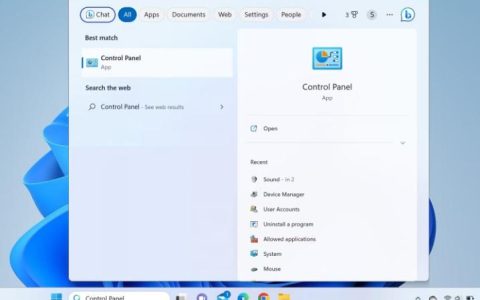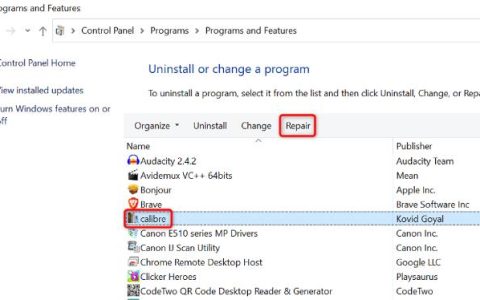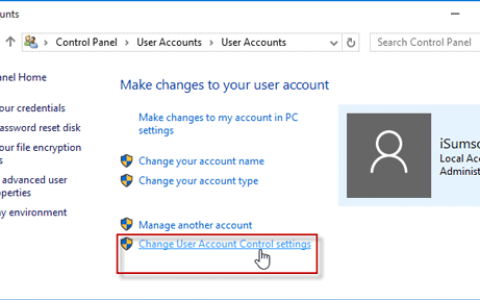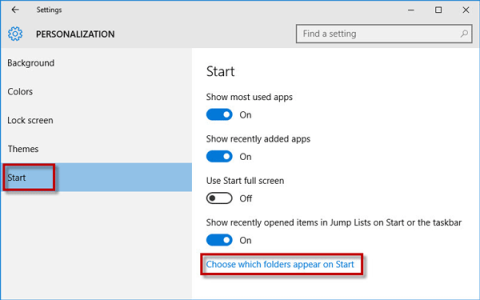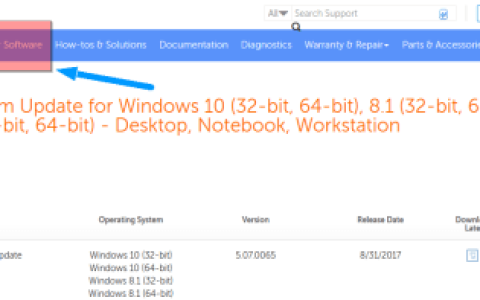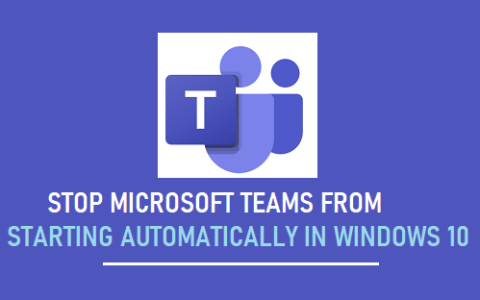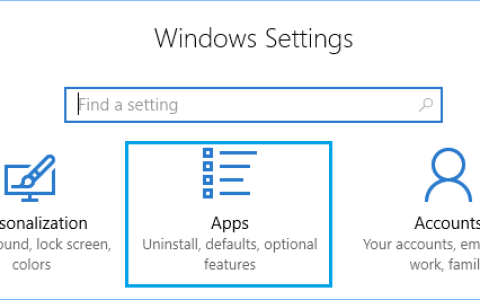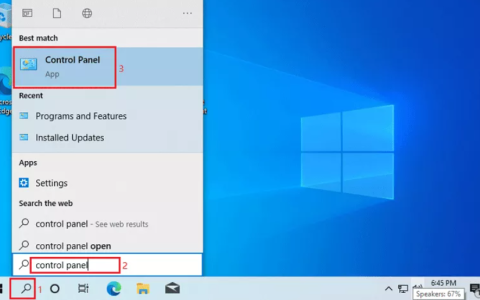OneDrive打开或关闭上下文菜单实际上是一项很酷的功能,它允许Windows10用户使用切换开关“打开和关闭OneDrive”快速同步数据。这是一项内置服务,可为您在线浏览、上传和共享文件创建备份。此外,您甚至可以将OneDrive设置为开始菜单,以便同步同一文件夹中的所有文件。但是,这些文件将自动与您PC上的此在线云存储同步。
本文将让您了解如何在 Windows 10 中添加 OneDrive 打开或关闭上下文菜单。通过执行此操作,如果有时您不希望 PC 上的 OneDrive 在您打开之前同步,您将知道它如何方便接下来。此外,您必须以管理员身份登录才能添加或删除上下文菜单。
如何添加 OneDrive 打开或关闭上下文菜单
以下是添加 OneDrive 打开或关闭上下文菜单的方法 –
- 首先,单击此处下载 .zip 文件 – Add_Open-Close_OneDrive_Context_Menu.zip
- 将此文件保存在桌面屏幕上,然后将其解压缩。
- 为此,请右键单击.zip文件并解压缩。
- 现在打开提取的文件并将Toggle_OneDrive.vbs 文件移动到位置C:\Windows\System32。
- 单击继续按钮以保存文件。
- 此时,双击移动的文件。
- 单击是批准UAC。
- 最后,要合并,点击是然后点击确定,这应该是依次提示的。
如何从桌面上下文菜单中删除打开或关闭 OneDrive
- 单击 此处下载 .reg 文件 – Remove_Open-Close_OneDrive_from_Context_Menu.reg
- 将此文件保存在桌面上。
- 双击相同的合并它。
- 这次会弹出一个弹窗,点击运行。
- 如果出现 UAC 提示,点击是授权访问。
- 再次单击 Yes,然后单击 OK 以批准此合并。
- 在此之后,打开文件资源管理器并导航到 C:\Windows\System32 位置。
- 然后,删除那里可用的Toggle_OneDrive.vbs文件。
- 最后,如果出现提示,请单击“是”以批准 UAC。
上下文菜单如何工作
右键单击桌面上的任意位置,然后从上下文菜单中选择打开/关闭 OneDrive选项。因此,它将检查OneDrive.exe进程的当前状态。
注意:以防万一,后台没有运行;此过程不会打开 OneDrive。但是,会出现一条通知,表明该程序已关闭。同样,由于OneDrive.exe 未运行,这将尝试开始同步您的在线数据。您将收到有关此事的通知。